win10电脑中的文件排序方式,默认是按照名称来排序的,还可以修改成时间或类型,今天就跟大家介绍一下如何设置win10电脑中文件默认的排序方式的具体操作步骤。
-
1. 如图,打开电脑后,先打开一个包含多个文件的文件夹。
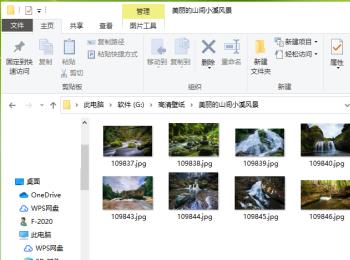
-
2. 然后在文件夹页面的空白处,右键,在打开的菜单中,选择【排序方式】,如图,选择的排序方式是“名称 递增”;我们此时点击【排序方式】—【日期】选项。
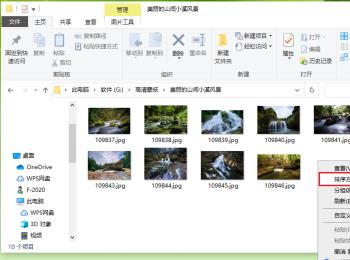
-
3. 这时文件的排序方式就显示为“日期 递减”了(递增和递减也是可以选择的);点击页面上方的【查看】选项。
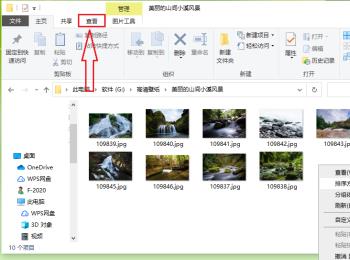
-
4. 在打开的选项中,点击右上方的【选项】。
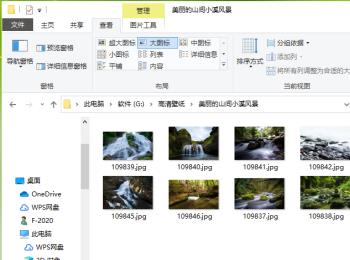
-
5. 在弹出的文件夹选项窗口中,上方切换到【查看】选项。

-
6. 然后在打开的窗口中,点击【应用到文件夹】按钮。
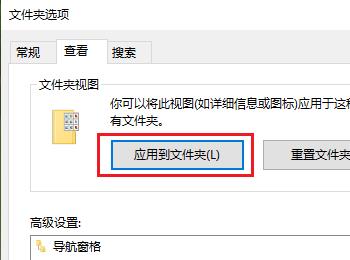
-
7. 在弹出的窗口中,点击【是(Y)】。
注意:此步骤就是将所有文件的默认排序方式设置为“日期 递减”。
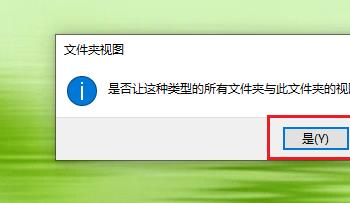
-
8. 如图,再次打开文件夹后,查看排序方式就全部变成“日期 递减”了,根据自己的需要,设置想要的默认排序方式即可。
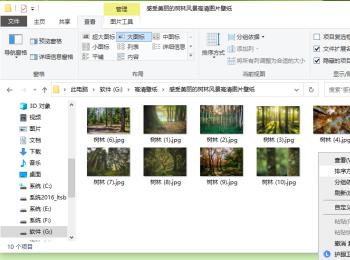
-
以上就是如何设置win10电脑中文件默认的排序方式的具体操作步骤。
